Μία από τις λιγότερο πολυσυζητημένες λειτουργίες του Telegram είναι η δυνατότητα κοινής χρήσης ζωντανών τοποθεσιών. Η ζωντανή κοινή χρήση τοποθεσίας στο Telegram εισήχθη το 2017, αλλά δεν έχει λάβει ιδιαίτερη προσοχή από τους χρήστες. Αυτό οφείλεται κυρίως στο ότι λίγο μετά την κυκλοφορία του Telegram, το WhatsApp παρουσίασε επίσης την ίδια δυνατότητα στους χρήστες του.
Εν πάση περιπτώσει, εάν χρησιμοποιείτε το Telegram για όλες τις ανάγκες ανταλλαγής μηνυμάτων, μπορείτε να χρησιμοποιήσετε τη δυνατότητα κοινής χρήσης ζωντανής τοποθεσίας με απλά βήματα. Η δυνατότητα ζωντανής κοινής χρήσης τοποθεσίας σάς επιτρέπει να μοιράζεστε την τοποθεσία σας σε πραγματικό χρόνο με τους φίλους σας στο Telegram.
Διαβάστε επίσης: Πώς να στείλετε φωτογραφίες και βίντεο χωρίς συμπίεση στο Telegram
Το περιεχόμενο αυτού του σεναρίου δημιουργείται αυστηρά για εκπαιδευτικούς σκοπούς. Η χρήση γίνεται με δική σας ευθύνη.
Πώς να στείλετε τοποθεσία στο Telegram (Android)
Μπορείτε να ελέγξετε μερικά πράγματα πριν μοιραστείτε τη ζωντανή τοποθεσία σας με φίλους στο Telegram, όπως τη διάρκεια κοινής χρήσης τοποθεσίας. Δείτε πώς μπορείτε να μοιραστείτε τη ζωντανή τοποθεσία σας στο Telegram για Android.
1. Αρχικά, ανοίξτε το συρτάρι της εφαρμογής Android και πατήστε στο Εφαρμογή Telegram για Android.
2. Επιλέξτε τη συνομιλία όπου θέλετε να μοιραστείτε την τοποθεσία σας.
3. Στο πλαίσιο κειμένου συνομιλίας, πατήστε στο εικονίδιο συνημμένου (Κλιπ)..
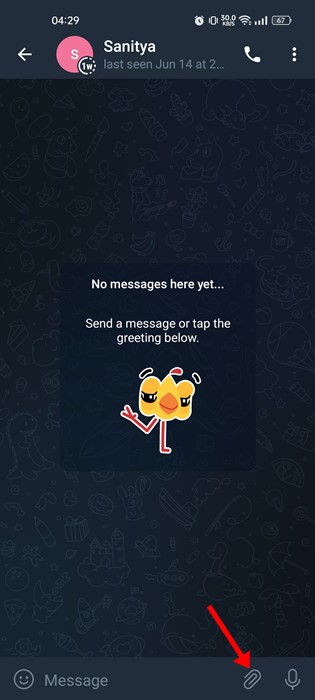
4. Από το μενού που εμφανίζεται, πατήστε στο Τοποθεσία.

5. Η εφαρμογή Telegram θα σας ζητήσει να εκχωρήσετε την άδεια τοποθεσίας. Χορήγηση όλα τα δικαιώματα που ζητά η εφαρμογή.

6. Μόλις τελειώσετε, θα βρείτε δύο επιλογές – Αποστολή της τρέχουσας τοποθεσίας μου και Κοινή χρήση της τοποθεσίας μου ζωντανά για..

7. Εάν θέλετε να μοιραστείτε τη ζωντανή τοποθεσία σας, επιλέξτε τη δεύτερη επιλογή. Στο επόμενο αναδυόμενο παράθυρο, επιλέξτε πόσο καιρό θέλετε να μοιραστείτε τη ζωντανή τοποθεσία σας με το επιλεγμένο άτομο. Μόλις τελειώσετε, πατήστε στο Μερίδιο κουμπί.

8. Αυτό θα ενσωματώσει τη ζωντανή τοποθεσία σας σε έναν χάρτη και θα την στείλει στον παραλήπτη.
9. Για να ανακαλέσετε τη ζωντανή κοινή χρήση τοποθεσίας, πατήστε το ενσωματωμένο στην τοποθεσία κείμενο και επιλέξτε το “Διακοπή κοινής χρήσης τοποθεσίας” .

Εκτός από το Telegram, μπορείτε επίσης να μοιραστείτε τη ζωντανή τοποθεσία σας μέσω WhatsApp. Η δυνατότητα ζωντανής κοινής χρήσης τοποθεσίας του WhatsApp είναι πολύ παρόμοια με αυτή του Telegram.
Πώς να μοιραστείτε τη ζωντανή τοποθεσία στο Telegram (iPhone)
Τα βήματα για την κοινή χρήση μιας ζωντανής τοποθεσίας στο Telegram για iOS είναι ελαφρώς διαφορετικά. Επομένως, εάν χρησιμοποιείτε την εφαρμογή Telegram στο iPhone σας, πρέπει να ακολουθήσετε αυτά τα βήματα.
1. Εκκινήστε την εφαρμογή Telegram στο iPhone σας.
2. Όταν ανοίξει η εφαρμογή, ανοίξτε τη συνομιλία όπου θέλετε να μοιραστείτε τη ζωντανή τοποθεσία σας.
3. Στο πεδίο συνομιλίας, πατήστε το Συνδετήρας .

4. Στη λίστα επιλογών που εμφανίζεται, επιλέξτε Τοποθεσία.

5. Στη συνέχεια, Επιτρέπω Telegram για να χρησιμοποιήσετε την τοποθεσία σας.

6. Στη γραμμή εντολών τοποθεσίας, πατήστε Κοινή χρήση της Ζωντανής τοποθεσίας μου για.

7. Στη συνέχεια, επιλέξτε το χρονικό πλαίσιο.

8. Η τοποθεσία σας θα σταλεί στη συνομιλία. Ο δέκτης θα μπορεί να παρακολουθεί την τοποθεσία σας σε πραγματικό χρόνο.

Μπορείτε ακόμη και να στείλετε τη ζωντανή τοποθεσία σας σε μια ομάδα Telegram.
Διαβάστε επίσης :Πως να τερματίσετε τις ενεργές συνεδρίες στο Telegram
Αυτός ο οδηγός εξηγεί πώς να μοιραστείτε μια ζωντανή τοποθεσία με τους φίλους σας στο Telegram για Android. Εάν χρειάζεστε περισσότερη βοήθεια για την κοινή χρήση ζωντανών τοποθεσιών στο Telegram, ενημερώστε μας στα σχόλια.

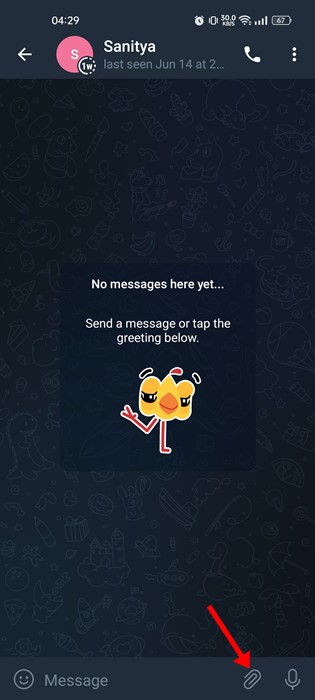
![Πώς να διαγράψετε έναν λογαριασμό Telegram [Εύκολος οδηγός] 15 Πώς να διαγράψετε έναν λογαριασμό Telegram [Εύκολος οδηγός]](https://directvortex.gr/wp-content/uploads/2022/07/How-to-Delete-Telegram-Account-1-N2WrNu-150x150-Ex0mrx.png)